Com tantos perigos online para lidar, não é de admirar que você esteja sempre procurando maneiras de se manter seguro. Então, quando você vê que sua conexão do Chrome não é privada, não é de se admirar que você queira lidar com isso o mais rápido possível.
A boa notícia é que existem algumas dicas que você pode tentar para que sua conexão com o Chrome fique segura mais uma vez. Esse problema geralmente ocorre quando o site que você está visitando tem um certificado que não é seguro. Ao clicar no cadeado à esquerda do URL, você pode ver se o certificado de um site é válido ou não.
Como consertar sua conexão não é particular no Google Chrome
Existem várias causas para esse erro do Chrome, e há uma chance de que a correção não esteja do seu lado porque o site que você está visitando não renovou o certificado. Mas, uma vez que há uma chance de que o reparo esteja do seu lado, definitivamente vale a pena tentar.
Desconecte-se de qualquer rede WiFi pública
Você tenta economizar o máximo possível em dados móveis, então sempre que vir que está perto de uma rede WiFi pública, você se conecta a ela. Porém, os especialistas estão sempre aconselhando que os usuários não façam isso, pois essas redes públicas não são seguras.
Quando os usuários se conectam a uma rede pública e obtêm esse erro, há uma boa chance de que hackers estejam tentando roubar suas informações.
Tente atualizar a página do Chrome
Assim como uma simples reinicialização de um dispositivo pode corrigir problemas que parecem significativos, uma atualização de uma página pode ser tudo de que você precisa para corrigir o problema. Tente atualizar a página que você está vendo algumas vezes para ver se o erro desaparece.
Apagar os cookies e o cache do navegador
Os cookies e o cache são conhecidos por causar problemas de vez em quando. Para ter certeza de que esse não é o motivo do erro de segurança, você pode tentar excluí-los. Para fazer isso, vá para:
- Cardápio
- Mais ferramentas
- Limpar dados de navegação
Ajuste a hora e a data
Fazer com que o computador exiba a hora e a data erradas pode não parecer grande coisa, mas pode causar alguns problemas. Pode muito bem ser o culpado por sua conexão do Chrome não ser segura.
Você pode corrigir rapidamente a data e a data clicando com o botão direito do mouse na hora e data no canto inferior direito da barra de tarefas. Quando a janela de opções aparecer, clique em ajustar hora e data.
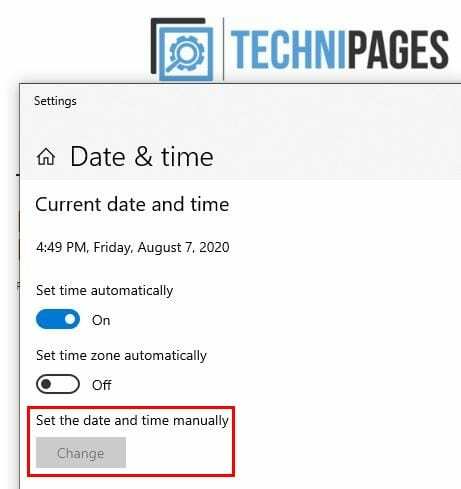
A janela Configurações de data e hora aparecerá e, quando isso acontecer, desative a opção que diz Definir hora automaticamente, para que a opção de ajustar a hora e a data não fique mais esmaecida.
Quando você clicar no botão Alterar para a hora e data, uma janela azul com opções para fazer as alterações necessárias aparecerá.
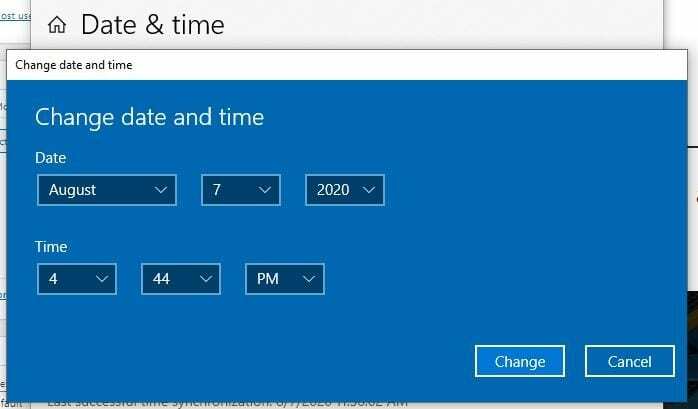
Use outro navegador
Nenhum navegador é perfeito e o Chrome não é diferente. O culpado por obter esse erro pode ser devido a uma extensão. Para descartar essa possibilidade, tente usar qualquer outro navegador ou você também pode tentar ficar no modo anônimo.
Se você tentar essas dicas e não receber mais o erro, tente desinstalar as últimas extensões instaladas antes de receber esse erro.
Desligue VPN e antivírus
Usar uma VPN e um antivírus é uma ótima maneira de adicionar uma camada extra de proteção. Porém, essas medidas de segurança podem causar problemas, como um erro de segurança que você está obtendo no Chrome. Tente desativar temporariamente o antivírus para ver se o problema continua.
Se você perceber que ele desaparece, pode ser devido a um recurso em muitos antivírus chamado HTTPS Scanning. As etapas para desativar esse recurso variam de acordo com o antivírus que você usa.
Certifique-se de que seu navegador esteja atualizado
Não se lembra da última vez que atualizou seu navegador? Não ter a versão mais recente do navegador de sua preferência pode ser o motivo pelo qual você está recebendo este erro. Para atualizar seu navegador, vá para:
- Cromada: Três pontos (canto superior direito)> Ajuda> Sobre o Chrome.